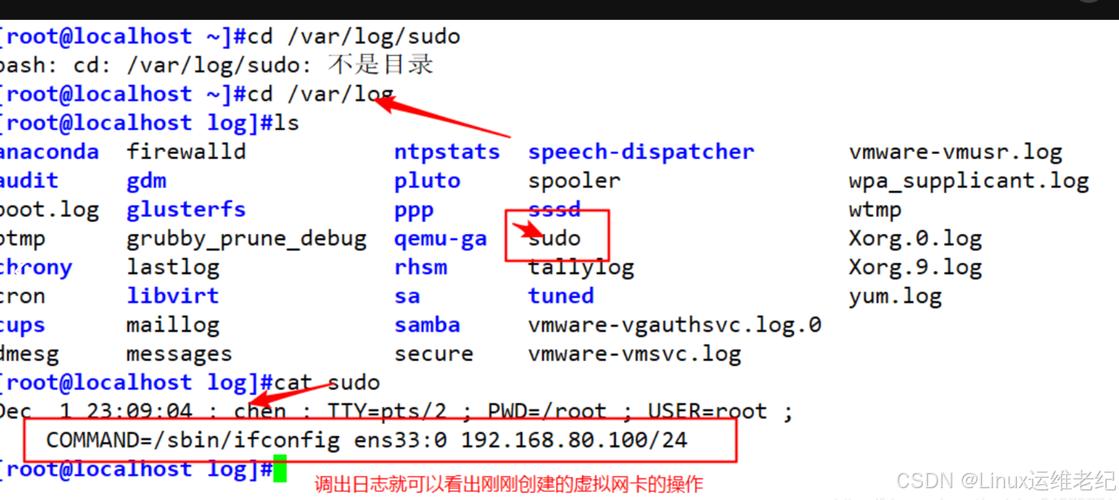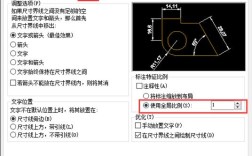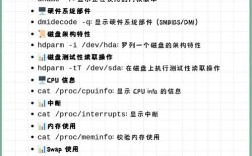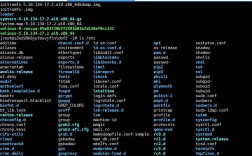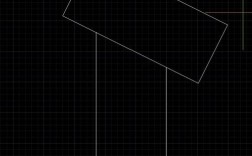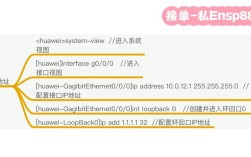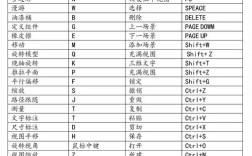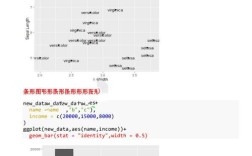在SketchUp(简称SU)的三维建模过程中,交错命令(Intersect Faces)是一项核心且高频使用的工具,它通过多个几何体之间的相交运算,快速生成复杂的表面轮廓或切割效果,极大提升了建模效率,该命令通常位于“编辑”菜单下的“相交于模型”(Intersect with Model)子菜单中,快捷键为“Ctrl+Shift+X”(Windows系统)或“Cmd+Shift+X”(Mac系统),掌握交错命令的使用方法及逻辑,是突破基础建模、实现精细化设计的关键。
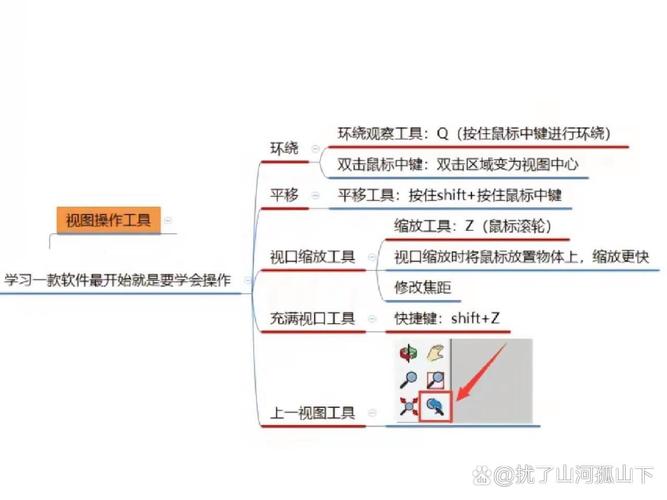
交错命令的核心功能与使用场景
交错命令的本质是计算当前场景中所有实体(组件、群组或未分组几何体)表面之间的交集,并将交集线转换为新的几何边线,这一功能常用于以下场景:
- 复杂切割:在墙体上开凿门窗洞口,可通过将墙体与立方体(模拟门窗)组合后执行交错命令,快速生成洞口轮廓。
- 曲面建模:当需要将两个曲面(如球体与立方体)相交部分提取为独立几何体时,交错命令能高效生成相交曲线,并通过推拉工具创建细节。
- 细节深化:在制作家具或机械模型时,通过多个简单几何体的交错运算,可快速生成复杂的拼接结构或镂空效果。
交错命令的操作步骤与注意事项
基本操作步骤:
- 准备几何体:确保需要交错的几何体处于同一场景中,且未被群组或组件化(若需局部运算,可先将目标几何体创建为群组)。
- 执行交错:选中所有参与交错的几何体,右键选择“相交于模型”,或使用快捷键“Ctrl+Shift+X”。
- 编辑结果:执行后,几何体相交处会生成新的边线,通过“删除”或“推拉”工具可进一步编辑,形成切割或拼接效果。
注意事项:
- 几何体状态:交错命令仅对“面”生效,若几何体为线框或无实体填充,需先执行“创建表面”操作。
- 分组逻辑:若仅需局部相交,需将目标几何体单独群组,避免与场景中其他无关几何体产生错误交集。
- 隐藏对象干扰:场景中隐藏的几何体不会参与交错运算,若结果异常,需检查是否有意外隐藏的对象。
高级技巧:结合其他工具提升效率
交错命令常与其他SU工具配合使用,以实现更复杂的建模效果:
- 与“推拉/跟随”工具结合:交错生成的边线可作为路径,通过“跟随”工具沿路径挤压,创建管道或装饰线条。
- 与“实体工具”结合:在交错后使用“实体外壳”或“并集/差集”工具,对几何体进行布尔运算,优化模型结构。
- 与“图层”管理结合:将不同阶段的几何体分配至不同图层,便于交错后选择性显示或编辑部分结果。
以下为交错命令在不同场景下的应用对比:
| 应用场景 | 操作步骤示例 | 效果展示 |
|---|---|---|
| 墙体开窗 | 绘制墙体与立方体(窗框);2. 全选后执行交错;3. 删除立方体内部面,推拉生成窗洞。 | 墙体表面出现精确窗洞轮廓 |
| 曲面镂空雕刻 | 创建球体与立方体;2. 交错后删除立方体,提取球体表面相交曲线;3. 沿曲线推拉形成凹槽。 | 球体表面呈现立方体形状的凹槽 |
| 管道连接 | 绘制圆柱体(主管)与圆锥体(分支管);2. 交错后删除多余部分;3. 实体化并平滑边角。 | 主管与分支管无缝连接 |
常见问题与解决方案
-
问题:执行交错命令后,未生成交集线。
原因:几何体未接触、处于不同群组中,或几何体无实体填充。
解决:确保几何体重叠或接触,取消群组后重新执行,或为线框填充表面。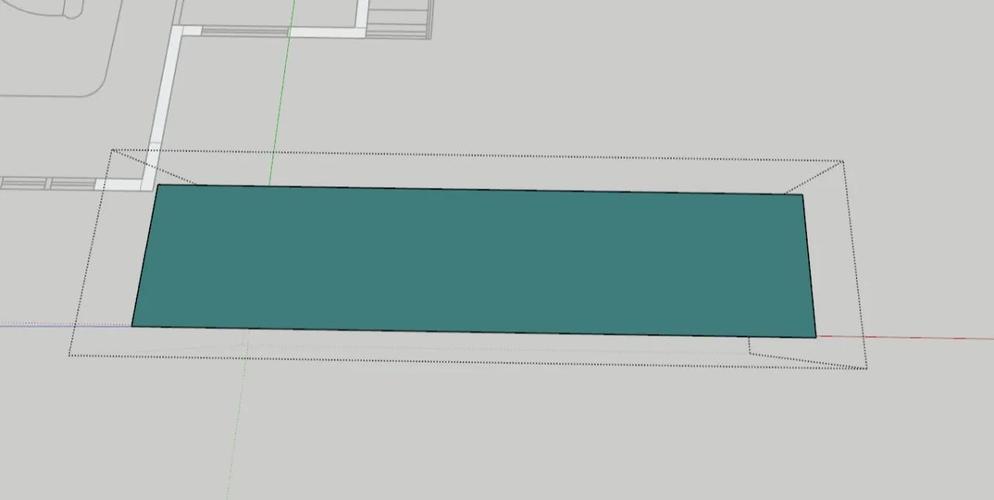 (图片来源网络,侵删)
(图片来源网络,侵删) -
问题:交错生成的边线无法编辑。
原因:边线所在几何体已被群组或组件锁定。
解决:双击进入群组/组件内部编辑,或右键选择“解锁”后再操作。
相关问答FAQs
Q1:交错命令与布尔运算(如并集、差集)有何区别?
A1:交错命令仅生成几何体表面的交集线,需手动删除或推拉编辑;而布尔运算(需借助“实体工具”插件或SU Pro 2020+内置功能)可直接对实体进行合并、剪切或求交,自动生成完整几何体,适合更精准的实体操作。
Q2:如何优化大型场景中的交错运算效率?
A2:可通过以下方式提升效率:① 将无关几何体隐藏或创建为组件;② 分阶段交错,避免一次性处理过多对象;③ 使用“沙盒”工具或第三方插件(如BoolTool)替代复杂交错运算。